Tiraremos suas dúvidas!
Essa semana, comprei HD externo da marca Samsung. Minha intenção era usar o mesmo para guardar filmes, séries, fotos, escrever e acessar esses arquivos no Mac OS X, Ubuntu Linux, Windows 7, Windows 8 e na TV Sony Bravia da minha casa. Tudo ia muito bem, copiei alguns arquivos do Linux e do Windows, a TV reconheceu os arquivos e consegui usufruir da tela grande ao assistir os vídeos em alta definição que antes estavam no HD Interno do meu computador. Agora só faltava pegar as series do HD do Mac Book Pro ( Max OS X ), mas eis que me deparei com um problema já esperado. O Mac OS X consegue ler os arquivos no disco em NTFS (Por padrão o HD da Samsung vem formatado em NTFS), mas não consegue escrever, ou seja, eu consegui acessar os arquivos dentro do HD externo, mas não consegui copiar arquivos do Mac para o HD.
HD externo no Mac OS X
Como falei acima, o problema se deu entre o HD em NTFS e o Mac OS X. A solução então era formatar o HD em algum sistema de arquivos que fosse compatível com todos os Sistemas Operacionais e equipamentos citados. Mas qual? Procurando pela Internet achei a resposta, o sistema de arquivos que iria substituir o NTFS seria oexFat.
O formato de sistema de arquivos xFat só é suportado a partir da versão 10.6.5 do Mac OS X. Se você tem uma versão mais velha do SO, essa solução não é válida.
Formatando o HD externo em exFat
Para formatar o HD em exFat, usei o método padrão do Windows 7. O mesmo usado para formatar pendrives, cartões de memória e outros dispositivos de armazenamento, conforme imagens abaixo.
Para reproduzir a situação acima, acessei o Meu Computador e cliquei com o botão direito do mouse em cima do ícone do HD / dispositivo que eu desejava formatar. Após o menu aberto, executei a opção Formatar / Format
Na janela mostrada acima, cliquei no botão Iniciar / Start e uma caixa de confirmação, alertando que todos os arquivos contidos no HD antes da formatação seriam perdidos, foi mostrada.
Conforme a imagem acima, desmarque a opção de Formatação Rápida
Confirmei estar ciente sobre o fato de perder todos os arquivos e apenas esperei a formatação chegar ao fim (Demorou).
exFat no Windows XP
Por padrão o Windows XP não reconhece o formato de sistema de arquivos exFat, sendo necessário a instalação de uma atualização da Microsoft. Para instalar essa atualização, faça o download do arquivo aqui
E assim chega ao fim mais um artigo. Se você tiver qualquer dúvida sobre como efetuar o procedimento acima, use a área de perguntas e resposta abaixo. Obrigado por ler.
exFat no Ubuntu
Para habilitar o sistema de arquivos no Ubuntu, precisei efetuar o download e instalação do pacote responsável. Para isso, executei os comandos mostrados abaixo.
Adicionando o repositório necessário
1
| $ sudo apt-add-repository ppa:relan/exfat |
Atualizando as fontes dos pacotes
1
| $ sudo apt-get update |
Instalando os pacotes necessários
1
| $ sudo apt-get install fuse-exfat |
E com isso, consegui finalmente usar o HD externo em todos os dispositivos e sistemas operacionais citados acima, além da TV também conseguir reconhecer o formato de arquivos.
Esperto ter conseguido ajudar aos que tiveram o mesmo problema que eu. Caso você encontre dificuldades em executar os passos acima citados, use a área de perguntas e respostas desse artigo.
Obrigado por ler.


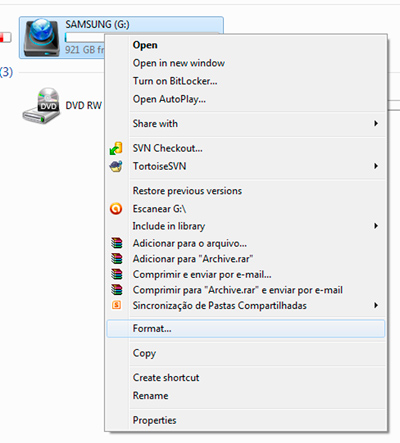
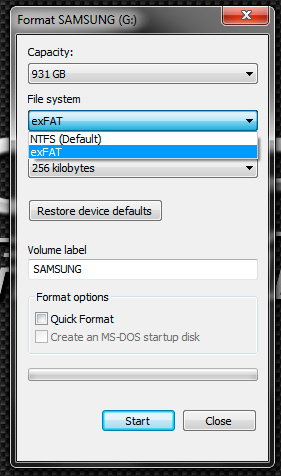
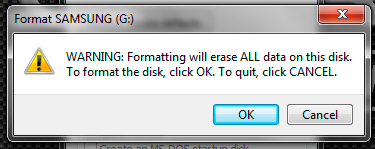
Nenhum comentário:
Postar um comentário